SDK Платежи in-app и подписки для Unity (версия 10.0.1)
RuStore позволяет интегрировать платежи в мобильное приложение.
Если не знаете с чего начать, прочтите инструкцию в сценариях использования.
Подключение в проект
- Установка через Package Manager
- Установка через .unitypackage
- Клонирование репозитория
Для подключения скачайте со страницы релизов пакеты:
ru.rustore.core-version.tgzru.rustore.billing-version.tgz
Импортируйте пакеты в проект через Package Manager (Window → Package Manager → + → Add package from tarball...).
Если вы используете операционную систему macOS, измените настройки утилиты архивации. В настройках Archive Utility снимите флажок Keep expanding if possible. В противном случае архив проекта будет скачан некорректно.
Для корректной обработки зависимостей SDK выполните следующие настройки.
-
Откройте настройки проекта: Edit → Project Settings → Player → Android Settings.
-
В pазделе Publishing Settings включите следующие настройки.
- Custom Main Manifest.
- Custom Main Gradle Template.
- Custom Gradle Properties Template.
-
В разделе Other Settings настройте:
- package name.
- Minimum API Level = 24.
- Target API Level = 34.
Для подключения скачайте файл RuStoreUnityBillingSDK-version.unitypackage со страницы релизов и импортируйте его в проект (Assets → Import Package → Custom Package). Зависимости подключаются автоматически с помощью External Dependency Manager (включен в .unitypackage).
Если вы используете операционную систему macOS, измените настройки утилиты архивации. В настройках Archive Utility снимите флажок Keep expanding if possible. В противном случае архив проекта будет скачан некорректно.
Для корректной обработки зависимостей SDK выполните следующие настройки.
-
Откройте настройки проекта: Edit → Project Settings → Player → Android Settings.
-
В pазделе Publishing Settings включите следующие настройки.
- Custom Main Manifest.
- Custom Main Gradle Template.
- Custom Gradle Properties Template.
-
В разделе Other Settings настройте:
- package name.
- Minimum API Level = 24.
- Target API Level = 34.
Обновление
Версии плагина 6.1.0 и выше содержат измененную структуру директорий. Измененная структура позволяет использовать преимущества раздельных сборок частей проекта Assembly definitions.
Перед установкой обновления выполните удаление следующих папок.
- Assets > RuStoreSDK > BillingClient > Editor.
- Assets > RuStoreSDK > Common > Editor.
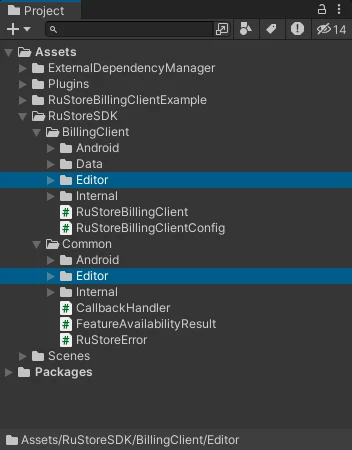
После удаления импортируйте новый .unitypackage в проект как при обычной установке (Assets > Import Package > Custom Package).
Репозиторий содержит исходный код плагина и демонстрационный проект, содержащий представление работы всех методов SDK.
Не используйте кнопку "Код → Скачать" на сайте GitFlic – этот метод не загружает файлы из Git LFS.
Перед клонированием репозитория скачайте и установите инструменты:
После установки выполните в командной строке:
git lfs install
Для клонирования репозитория воспользуйтесь набором команд:
git clone https://gitflic.ru/project/rustore/unity-rustore-billing-sdk.git
cd unity-rustore-billing-sdk
git lfs pull
Решение зависимостей
- Автоматическое решение зависимостей
- Ручное подключение зависимостей
Зависимости Android-сборки подключаются автоматически с помощью инструмента External Dependency Manager.
Для автоматического решения зависимостей воспользуйтесь командой: Assets → External Dependency Manager → Android Resolver → Force Resolve. Эту операцию следует выполнять каждый раз при добавлении новых версий плагинов или пересоздании файлов Assets / Plugins / Android / mainTemplate.gradle и Assets / Plugins / Android / settingsTemplate.gradle.
-
При установке плагинов RuStore через *.unitypackage External Dependency Manager не требует специальной установки.
-
При установке плагинов RuStore через Package Manager выполните следующие действия:
- Откройте вкладку плагина RuStore Core в окне менеджера пакетов: Window → Package Manager → Packages RuStore → RuStore Core.
- Перейдите на вкладку Samples.
- Импортируйте сэмпл External Dependency Manager.
-
Последнюю версию External Dependency Manager также можно получить из репозитория разработчика на GitHub:
- Откройте окно менеджера пакетов: Window → Package Manager → + → Add package from git URL....
- Используйте ссылку https://github.com/googlesamples/unity-jar-resolver.git?path=/upm для подключения пакета.
- Для устранения ошибки "Google.IOSResolver.dll will not be loaded" установите модуль сборки iOS для вашей версии Unity: UnityHub → Installs → Ваша версия Unity → Add modules → iOS Build Support.
Assembly 'Packages/com.google.external-dependency-manager/ExternalDependencyManager/Editor/1.2.182/Google.IOSResolver.dll' will not be loaded due to errors:
Unable to resolve reference 'UnityEditor.iOS.Extensions.Xcode'. Is the assembly missing or incompatible with the current platform?
Reference validation can be disabled in the Plugin Inspector.
- Откройте файл mainTemplate.gradle: Assets / Plugins / Android / mainTemplate.gradle. В секции dependencies добавьте строки:
implementation 'androidx.lifecycle:lifecycle-viewmodel:2.5.1'
implementation 'androidx.lifecycle:lifecycle-viewmodel-ktx:2.5.1'
implementation 'org.jetbrains.kotlin:kotlin-stdlib-jdk8:1.8.22'
implementation 'ru.rustore.sdk:billingclient:x.y.z'
Пример оформления секции dependencies:
dependencies {
implementation fileTree(dir: 'libs', include: ['*.jar'])
implementation 'androidx.lifecycle:lifecycle-viewmodel:2.5.1'
implementation 'androidx.lifecycle:lifecycle-viewmodel-ktx:2.5.1'
implementation 'org.jetbrains.kotlin:kotlin-stdlib-jdk8:1.8.22'
implementation 'ru.rustore.sdk:billingclient:x.y.z'
}
где x.y.z – номер версии пакета SDK.
- Откройте файл settingsTemplate.gradle: Assets / Plugins / Android / settingsTemplate.gradle. В секции dependencyResolutionManagement repositories добавьте строки:
maven {
url "https://artifactory-external.vkpartner.ru/artifactory/maven"
}
Пример оформления секции dependencyResolutionManagement repositories:
dependencyResolutionManagement {
repositoriesMode.set(RepositoriesMode.PREFER_SETTINGS)
repositories {
google()
mavenCentral()
def unityProjectPath = $/file:///**DIR_UNITYPROJECT**/$.replace("\\", "/")
maven {
url "https://artifactory-external.vkpartner.ru/artifactory/maven"
}
mavenLocal()
flatDir {
dirs "${project(':unityLibrary').projectDir}/libs"
}
}
}
Инициализация SDK
Перед вызовом методов библиотеки необходимо выполнить её инициализацию.
Выберите в меню редактора пункт Window > RuStoreSDK > Settings > Billing Client.
RuStoreBillingClient.Instance.Init();
Если требуется инициализация с другими настройками, есть возможность передать их непосредственно из кода.
var config = new RuStoreBillingClientConfig() {
consoleApplicationId = "123456" ,
deeplinkPrefix = "yourappscheme" ,
allowNativeErrorHandling = true,
enableLogs = true
};
RuStoreBillingClient.Instance.Init(config);
-
consoleApplicationId— идентификатор приложения из RuStore консоли.
Где в RuStore Консоль отображаются идентификаторы приложений?
- Перейдите на вкладку Приложения и выберите нужное приложение.
- Скопируйте идентификатор из URL-адреса страницы приложения — это набор цифр между
apps/и/versions. Например, для URL-адресаhttps://console.rustore.ru/apps/123456/versionsID приложения —123456.
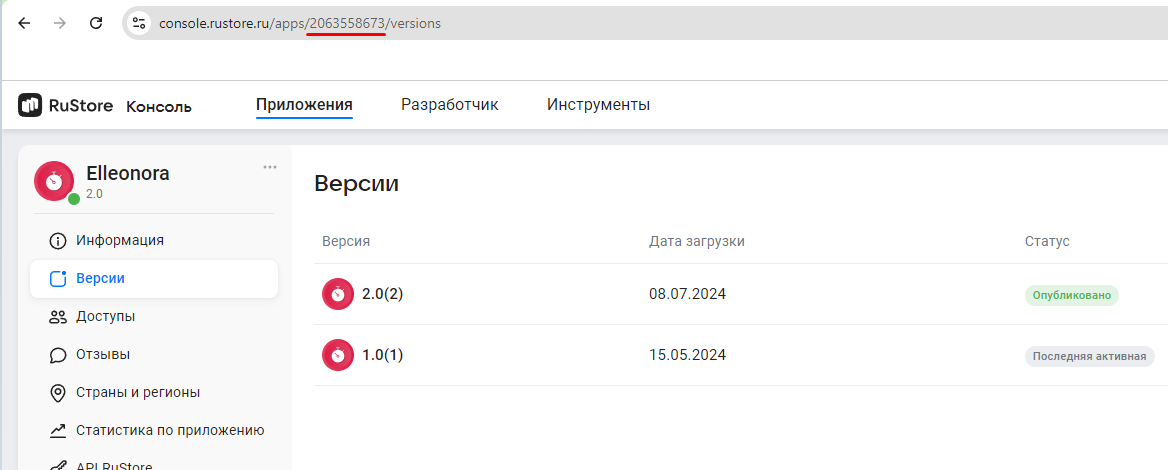
-
deeplinkPrefix— URL-адрес для использования deeplink. В качестве названия может быть использовано любое уникальное имя (пример:yourappscheme). -
allowNativeErrorHandling��— разрешить обработку ошибок в нативном SDK (см. подробнее в разделе Обработка ошибок). -
enableLogs— включить ведение журнала событий.
deeplinkPrefix, должна совпадать со схемой, указанной в AndroidManifest.xml (подробнее см. Обработка deeplink).Если вам нужно проверить факт инициализации библиотеки, используйте свойство RuStoreBillingClient.Instance.isInitialized — его значение true, если библиотека инициализирована, и false, если Init еще не был вызван.
var isInitialized = RuStoreBillingClient.Instance.IsInitialized;
Обработка deeplink
Использование deeplink в RuStore SDK позволяет эффективно взаимодействовать со сторонними приложениями, например, при проведении платежей через банковские приложения (СБП, SberPay, T-Pay и др.). Это позволяет перевести пользователя на экран оплаты, а после завершения транзакции — вернуть в ваше приложение.
Deeplink в RuStore SDK платежей нужна для корректной работы со сторонними приложениями оплаты. Она помогает пользователям быстрее совершать покупки в стороннем приложении и возвращаться в ваше приложение.
Для настройки deeplink в вашем приложении выполните три основных шага:
1. Создайте и настройте класс активити для обработки deeplink.
- Создайте файл
RuStoreIntentFilterActivity.javaи разместите его внутри папкиAssetsвашего проекта. - Реализуйте логику класса
RuStoreIntentFilterActivity, используя приведённый ниже код.
Имя класса должно совпадать с именем java-файла.
Приведённый пример реализации RuStoreIntentFilterActivity:
- Обрабатывает входящий
intentс платежными данными. - Передает управление основной активити (например,
UnityPlayerActivity).
package ru.rustore.unitysdk;
import android.app.Activity;
import android.content.Intent;
import android.os.Bundle;
import com.unity3d.player.UnityPlayerActivity;
import ru.rustore.unitysdk.billingclient.RuStoreUnityBillingClient;
public class RuStoreIntentFilterActivity extends Activity {
private final Class<?> UNITY_PLAYER_ACTIVITY_CLASS = UnityPlayerActivity.class;
@Override
protected void onCreate(Bundle savedInstanceState) {
super.onCreate(savedInstanceState);
if (savedInstanceState == null) {
RuStoreUnityBillingClient.onNewIntent(getIntent());
}
if (!isTaskRoot()) {
finish();
return;
}
startGameActivity();
finish();
}
@Override
public void onNewIntent(Intent intent) {
super.onNewIntent(intent);
RuStoreUnityBillingClient.onNewIntent(intent);
}
private void startGameActivity() {
Intent intent = new Intent(this, UNITY_PLAYER_ACTIVITY_CLASS);
intent.addFlags(Intent.FLAG_ACTIVITY_NEW_TASK | Intent.FLAG_ACTIVITY_CLEAR_TASK);
startActivity(intent);
}
}
2. Обновите AndroidManifest.xml.
- Создайте deeplink-активити
ru.rustore.unitysdk.RuStoreIntentFilterActivityс темойTheme.NoDisplay. - Перенесите запускающий
intent-filter(MAINиLAUNCHER) из игровой активити в deeplink-активити. - Создайте тег
intent-filterвнутри deeplink-активити с указанием вашейDeeplink Scheme.
<?xml version="1.0" encoding="utf-8"?>
<manifest xmlns:android="http://schemas.android.com/apk/res/android" package="rustore.unitysdk.sample" xmlns:tools="http://schemas.android.com/tools">
<application>
<!-- 1. Deeplink Activity -->
<activity android:name="ru.rustore.unitysdk.RuStoreIntentFilterActivity"
android:theme="@android:style/Theme.NoDisplay"
android:exported="true">
<!-- 2. Starting intent-filter -->
<intent-filter>
<action android:name="android.intent.action.MAIN" />
<category android:name="android.intent.category.LAUNCHER" />
</intent-filter>
<!-- 3. Deeplink intent-filter -->
<intent-filter>
<action android:name="android.intent.action.VIEW" />
<category android:name="android.intent.category.DEFAULT" />
<category android:name="android.intent.category.BROWSABLE" />
<data android:scheme="yourappscheme" />
</intent-filter>
</activity>
<!-- Game Activity -->
<activity android:name="com.unity3d.player.UnityPlayerActivity" android:theme="@style/UnityThemeSelector" android:exported="true">
<meta-data android:name="unityplayer.UnityActivity" android:value="true" />
<!--
<intent-filter>
<action android:name="android.intent.action.MAIN" />
<category android:name="android.intent.category.LAUNCHER" />
</intent-filter>
-->
</activity>
</application>
</manifest>
3. Завершите настройку в методе инициализации SDK.
В зависимости от выбранного способа инициализации SDK, выполните одну из следующих инструкций.
1. Инициализация с параметрами задаваемыми через код.
Если вы передаете параметры напрямую в коде, укажите deeplinkPrefix в конфигурации RuStoreBillingClientConfig:
var config = new RuStoreBillingClientConfig() {
consoleApplicationId = "123456",
deeplinkPrefix = "yourappscheme", // Ваша схема deeplink
allowNativeErrorHandling = true,
enableLogs = true
};
RuStoreBillingClient.Instance.Init(config);
Значение схемы deeplink должно совпадать со значением, указанным в манифесте в теге <data android:scheme="yourappscheme"/>.
2. Инициализация с параметрами задаваемыми через ресурсы.
Если вы используете метод инициализации без параметров, настройте схему в редакторе Unity:
RuStoreBillingClient.Instance.Init();
- В меню редактора Unity выберите пункт: Window → RuStoreSDK → Settings → Billing Client.
- В открывшемся инспекторе найдите поле
Deeplink Schemeи укажите в нем схему (например, yourappscheme). - Для согласованности настроек обновите манифест, чтобы он брал значение схемы из тех же ресурсов:
<!-- Было -->
<data android:scheme="yourappscheme" />
<!-- Стало -->
<data android:scheme="@string/rustore_BillingClientSettings_deeplinkScheme" />
Методы SDK
Покупка продукта
Для вызова покупки продукта используйте метод PurchaseProduct.
RuStoreBillingClient.Instance.PurchaseProduct(
productId: productId,
quantity: 1,
developerPayload: "your payload",
onFailure: (error) => {
// process error
},
onSuccess: (result) => {
// process result
}
);
productId: String— идентификатор продукта, который был присвоен продукту в RuStore Консоли (обязательный параметр).orderId: String— уникальный идентификатор оплаты, сформированный приложением (опциональный параметр). Если вы укажете этот параметр в вашей системе, вы получите его в ответе при работе с API. Если не укажете, он будет сгенерирован автоматически (uuid). Максимальная длина 150 символов.quantity: Int— количество продукта. Необязательный параметр со стандартным значением1. Применим только к покупке потребляемых товаров.developerPayload— строка с дополнительной информацией о заказе, которую вы можете установить при подтверждении пок�упки. Эта строка переопределяет значение, заданное при инициализации.
Структура результата покупки
public class PaymentResult {
}
public class PaymentSuccess : PaymentResult {
public string orderId;
public string purchaseId;
public string productId;
public string invoiceId;
public string subscriptionToken;
public bool sandbox;
}
public class PaymentCancelled : PaymentResult {
public string purchaseId;
public bool sandbox;
}
public class PaymentFailure : PaymentResult {
public string purchaseId;
public string invoiceId;
public string orderId;
public int quantity;
public string productId;
public int errorCode;
public bool sandbox;
}
public class InvalidPaymentState : PaymentResult {
}
Параметр sandbox определяет, является ли платёж тестовым. Значения могут быть true или false,
где true обозначает тестовый платёж, а false – реальный.
PaymentSuccess— результат успешного завершения покупки цифрового товара.PaymentFailure— при отправке запроса на оплату или получения статуса оплаты возникла проблема, невоз�можно установить статус покупки.PaymentCancelled— запрос на покупку отправлен, при этом пользователь закрыл «платёжную шторку» на своём устройстве, и результат оплаты неизвестен.InvalidPaymentState— ошибка работы SDK платежей. Может возникнуть, в случае некорректного обратного deeplink.
Подтверждение (потребление) покупки
Продукты, требующие подтверждения (потребления)
Учитывайте тип покупки. Метод подтверждения (потребления) необходим, только если у вас потребляемый товар (CONSUMABLE), который можно купить много раз.
Чтобы такие товары начислились пользователям без ошибок, подтвердите подтверждение (потребление) продукта с помощью метода confirmPurchase.
При начислении товара в вашем приложении используйте серверную валидацию платежей. Начисляйте товар только когда платёж (счёт) перейдет в финальный статус CONFIRMED.
Начисление п�родуктов пользователям надо делать в callback addOnSuccessListener метода confirmPurchase.
Статус PAID является промежуточным и означает, что средства пользователя захолдированы на карте и вам нужно подтвердить покупку.
Исключение — платежи через СБП или со счёта телефона: при этих способах оплаты используется одностадийный платёж, но модель счёта остаётся двухстадийной. Подробнее см. пояснения ниже.
При оплате потребляемых (CONSUMABLE) товаров через СБП или со счета телефона используется одностадийный платёж, при этом модель счёта остаётся двухстадийной. Это значит, что при переходе счёта в статус PAID при оплате через СБП или со счета мобильного телефона деньги уже списаны со счёта покупателя, а с разработчика удержана комиссия. В этом случае при отмене покупки в состоянии PAID происходит возврат средств (refund), а не отмена холдирования — reverse. Удержанная комиссия разработчику не возвращается. При этом для завершения покупки всё равно нужно выполнить метод подтверждения (потребления) — см. также таблицу ниже.
| Платёжный метод | Тип платежа | Платёж в статусе PAID |
|---|---|---|
| Двухстадийный |
|
| Одностадийный |
|
Вызов метода подтверждения (потребления)
Для подтверждения (потребления) покупки используйте методconfirmPurchase. Запрос на подтверждение (потребление) покупки должен сопровождаться выдачей товара. После вызова подтверждения покупка перейдёт в статус CONSUMED.
RuStoreBillingClient.Instance.ConfirmPurchase(
purchaseId: "purchaseId" ,
onFailure: (error) => {
// Process error
},
onSuccess: () => {
// Process success
}
);
purchaseId— идентификатор покупки.
Отмена покупки
Для отмены покупки используйте метод DeletePurchase.
RuStoreBillingClient.Instance.DeletePurchase(
purchaseId: "purchaseId" ,
onFailure: (error) => {
// Process error
},
onSuccess: () => {
// Process success
}
);
purchaseId— идентификатор покупки.
Используйте метод отмены покупки с осторожностью и только в исключительных случаях, только если покупка осталась в статусе PAID, а вы не можете выдать товар пользователю. В остальных случаях не рекомендуется вручную отменять покупки, так как RuStore автоматически обрабатывает незавершённые покупки (например, таймаут в 20 минут или повторная покупка от того же клиента).
При оплате покупки через СБП или со счета мобильного телефона отмена покупки в статусе PAID не отменяет холдирование, а приводит к возврату средств (refund). При этом с разработчика удерживается комиссия, которая не возвращается.
Получение сведений о покупке
Для получения информации о покупке, используйте методgetPurchaseInfo.
RuStoreBillingClient.Instance.GetPurchaseInfo(
purchaseId: "purchaseId",
onFailure: (error) => {
// Process error
},
onSuccess: (response) => {
// Process response
}
);
Метод возвращает объект Purchase с информацией о покупке.
Структура покупки
public class Purchase {
public enum PurchaseState
{
CREATED,
INVOICE_CREATED,
CONFIRMED,
PAID,
CANCELLED,
CONSUMED,
CLOSED
}
public string purchaseId;
public string productId;
public Product.ProductType productType;
public string invoiceId;
public string language;
public DateTime purchaseTime;
public string orderId;
public string amountLabel;
public int amount;
public string currency;
public int quantity;
public PurchaseState purchaseState;
public string developerPayload;
public string subscriptionToken;
}
purchaseId— идентификатор покупки.productId— идентификатор продукта, который был присвоен продукту в RuStore Консоли (обязательный параметр).invoiceId— идентификатор счёта.language— язык, указанный с помощью BCP 47 кодирования.purchaseTime— время покупки.orderId— уникальный идентификатор оплаты, сформированный приложением (опциональный параметр). Если вы укажете этот параметр в вашей системе, вы получите его в ответе при работе с API. Если не укажете, он будет сгенерирован автоматически (uuid). Максимальная длина 150 символов.amountLable— отформатированная цена покупки, включая валютный знак.amount— цена в минимальных единицах валюты.currency— код валюты ISO 4217.quantity— количество продукта. Необязательный параметр со стандартным значением1. Применим только к покупке потребляемых товаров.purchaseState— состояние покупки:developerPayload— строка с дополнительной информацией о заказе, которую вы можете установить при подтверждении покупки. Эта строка переопределяет значение, заданное при инициализации.subscriptionToken— токен для валидации покупки на сервере.
Статусная модель (purchaseState)
Статусная модель покупки потребляемых продуктов (CONSUMABLES)

Статусная модель покупки непотребляемых продуктов (NON-CONSUMABLES)
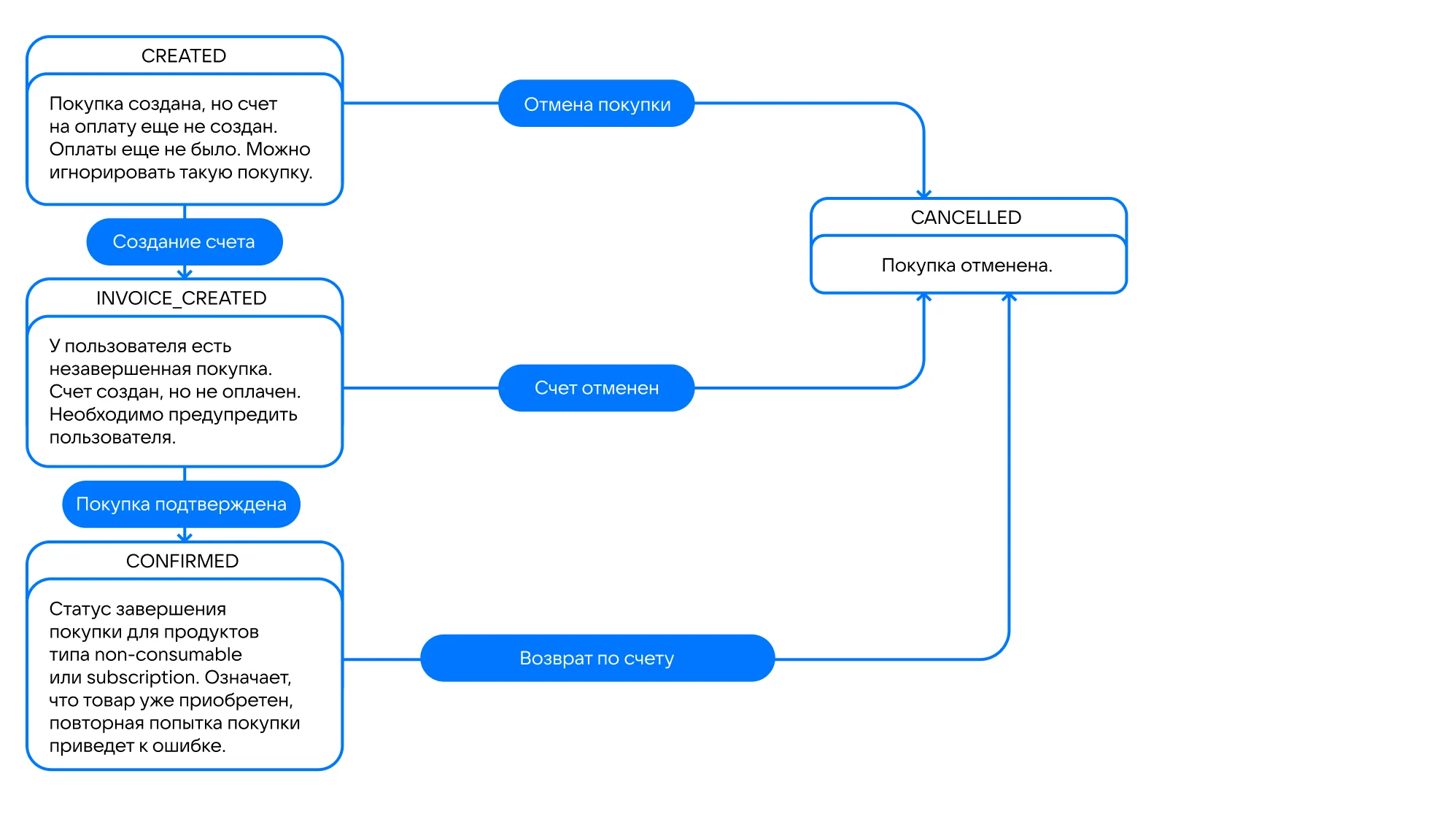
Статусная модель покупки подписок (SUBSCRIPTIONS)
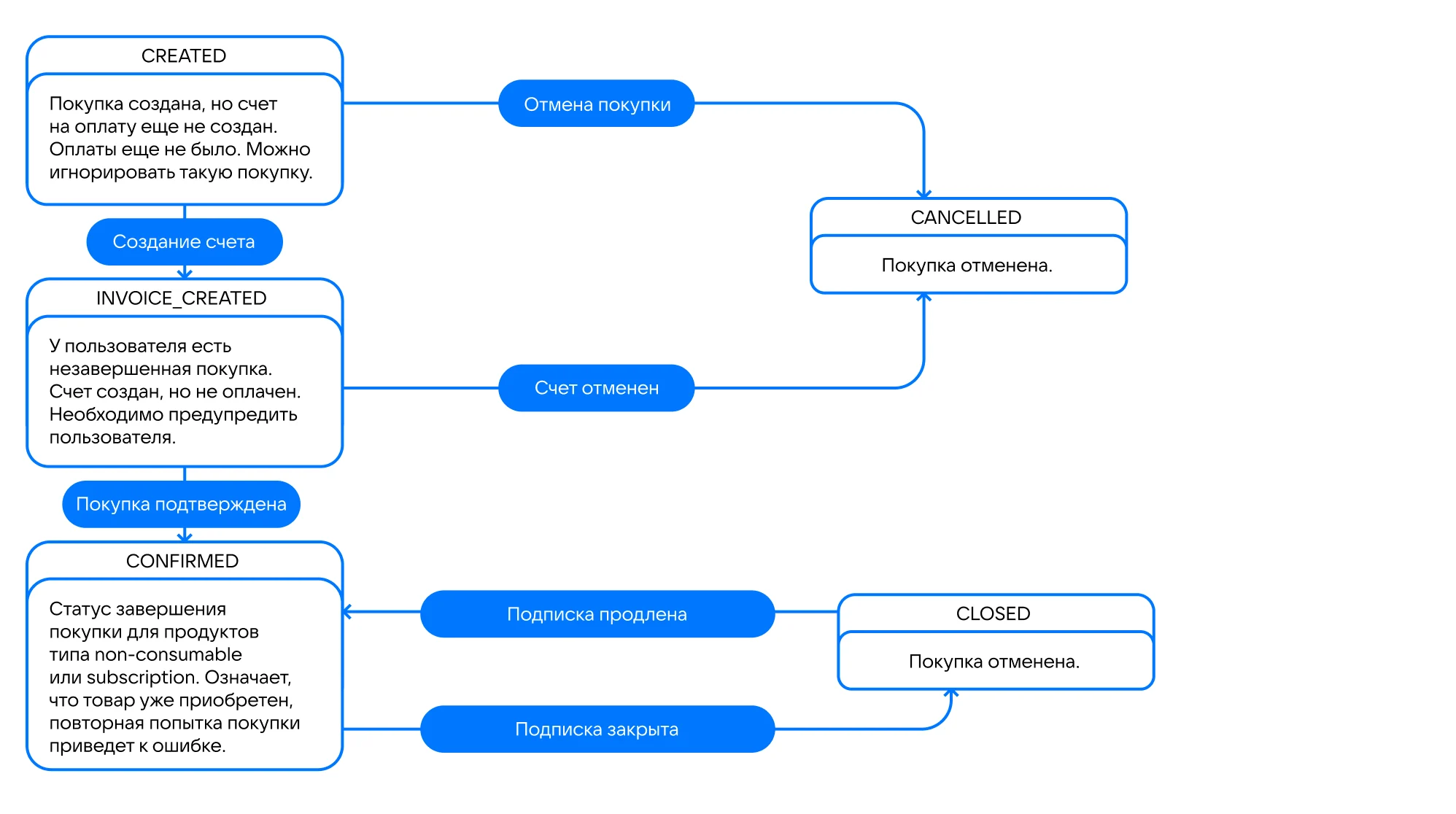
Получение списка покупок
Метод возвращает только покупки со статусами из таблицы ниже. Подробнее о других возможных состояниях покупки смотрите в разделе Получение сведений о покупке.
| Тип/Статус | INVOICE_CREATED | CONFIRMED | PAID | PAUSED |
|---|---|---|---|---|
CONSUMABLE | + | + | ||
NON-CONSUMABLE | + | + | ||
SUBSCRIPTION | + | + | + |
Метод возвращает незавершённые состояния покупки и покупки потребляемых товаров, требующих обработки. Помимо этого, он показывает подтверждённые покупки для подписок и непотребляемых товаров — тех, которые нельзя купить повторно.
Для получения списка покупок пользователя используйте метод GetPurchases.
RuStoreBillingClient.Instance.GetPurchases(
onFailure: (error) => {
// Process error
},
onSuccess: (response) => {
// Process response
}
);
Метод возвращает List<Purchase> response — список поку�пок.
Структура покупки
public class Purchase {
public enum PurchaseState
{
CREATED,
INVOICE_CREATED,
CONFIRMED,
PAID,
CANCELLED,
CONSUMED,
CLOSED,
PAUSED,
TERMINATED
}
public string purchaseId;
public string productId;
public Product.ProductType productType;
public string invoiceId;
public string language;
public DateTime purchaseTime;
public string orderId;
public string amountLabel;
public int amount;
public string currency;
public int quantity;
public PurchaseState purchaseState;
public string developerPayload;
public string subscriptionToken;
}
purchaseId— идентификатор покупки.productId— идентификатор продукта, который был присвоен продукту в RuStore Консоли (обязательный параметр).invoiceId— идентификатор счёта.language— язык, указанный с помощью BCP 47 кодирования.purchaseTime— время покупки.orderId— уникальный идентификатор оплаты, сформированный приложением (опциональный параметр). Если вы укажете этот параметр в вашей системе, вы получите его в ответе при работе с API. Если не укажете, он будет сгенерирован автоматически (uuid). Максимальная длина 150 символов.amountLable— отформатированная цена покупки, включая валютный знак.amount— цена в минимальных единицах валюты.currency— код валюты ISO 4217.quantity— количество продукта. Необязательный параметр со стандартным значением1. Применим только к покупке потребляемых товаров.purchaseState— состояние покупки:developerPayload— строка с дополнительной информацией о заказе, которую вы можете установить при подтверждении покупки. Эта строка переопределяет значение, заданное при инициализации.subscriptionToken— токен для валидации покупки на сервере.
Проверка наличия RuStore на устройстве
Метод IsRuStoreInstalled применяется для проверки, установлен ли RuStore на устройстве пользователя. Эта проверка нужна для реализации корректной логики работы с товарами и покупками. Приведённые ниже методы SDK платежей требуют авторизации пользователя:
Если на устройстве пользователя не установлен RuStore, всякий раз будет отображаться шторка веб-авторизации, что может негативно сказаться на пользовательском опыте. Таким образом, если проверка показывает, что приложение RuStore устройстве пользователя не установлено, имеет смысл сократить количество запросов, которые требуют авторизации (подробнее см. в разделе Приём платежей без установки RuStore).
bool isRuStoreInstalled = RuStoreCoreClient.Instance.IsRuStoreInstalled();
Определение наличия авторизации у пользователя
В BillingClient есть возможность определить, является ли пользователь авторизованным. Для определения наличия авторизации у пользователя требуется вызвать метод GetAuthorizationStatus.
Вызов метода GetAuthorizationStatus.
RuStoreBillingClient.Instance.GetAuthorizationStatus(
onFailure: (error) => {
// Process error
},
onSuccess: (result) => {
// Process response
}
);
Структура ответа
public class UserAuthorizationStatus {
public bool authorized { get; }
}
authorized — значение статуса авторизации у пользователя. Если true, то пользователь авторизован в RuStore. Если false, то пользователь не авторизован.
В случае использования SDK вне RuStore результат true также может вернуться, если в процессе оплаты пользователь авторизовался через VK ID и с момента авторизации прошло менее 15 минут.
Получение списка продуктов
Вы проверили, что платежи доступны и пользователи могут совершать покупки. Теперь можно получить список продуктов. Используйте метод GetProducts, чтобы получить информацию о продуктах, добавленных в ваше приложение через RuStore Консоль.
RuStoreBillingClient.Instance.GetProducts(productsId,
onFailure: (error) => {
// Process error
},
onSuccess: (response) => {
// Process response
}
);
string[] productIds — список идентификаторов продуктов. В нём не должно быть более 100 позиций.
Чтобы указать id продуктов, которые нужны для работы метода, выполните следующие действия.
- Откройте RuStore Консоль.
- Перейдите на вкладку Приложения.
- Выберите нужное приложение.
- В левом боковом меню выберите раздел Монетизация.
- Выберите тип товара: Подписки или Разовые покупки.
- Скопируйте идентификаторы нужных товаров. Это и есть
idпродуктов.
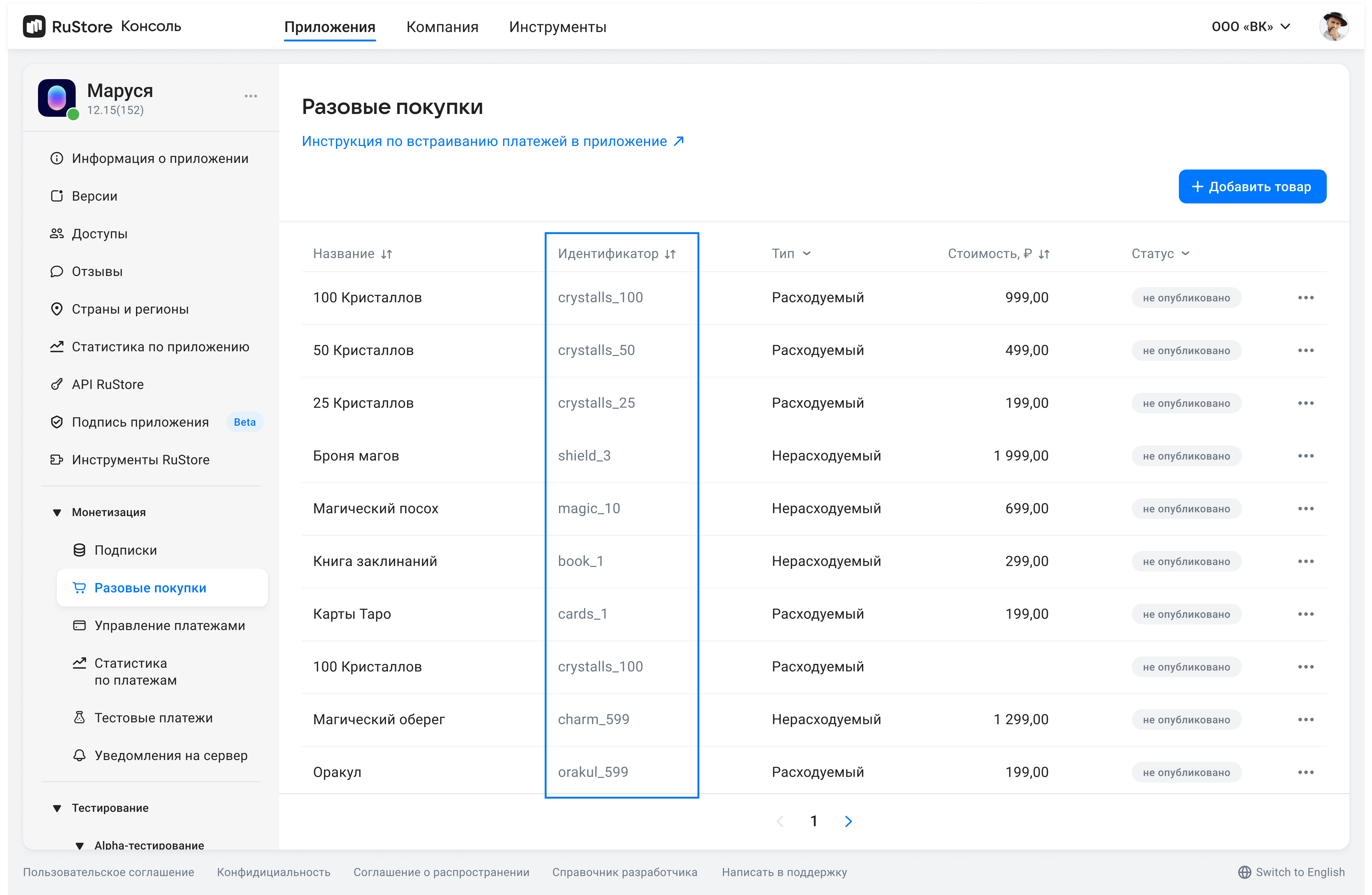
Метод возвращает список продуктов List<Product>.
Структура продукта
public class Product {
public enum ProductStatus {
ACTIVE,
INACTIVE
}
public enum ProductType {
NON_CONSUMABLE,
CONSUMABLE,
SUBSCRIPTION
}
public string productId;
public ProductType productType;
public ProductStatus productStatus;
public string priceLabel;
public int price;
public string currency;
public string language;
public string title;
public string description;
public string imageUrl;
public string promoImageUrl;
public ProductSubscription subscription;
}
productId— идентификатор продукта, который был присвоен продукту в RuStore Консоли (обязательный параметр).productType— тип продукта (потребляемый / непотребляемый / подписка):CONSUMABLE/NON-CONSUMABE/SUBSCRIPTION.productStatus— статус продукта.priceLable— отформатированная цена товара, включая валютный знак на языкеlanguage.price— цена в минимальных единицах (в копейках).currency— код валюты ISO 4217.language— язык, указанный с помощью BCP 47 кодирования.title— название продукта на языкеlanguage.description— описание на языкеlanguage.imageUrl— ссылка на картинку.promoImageUrl— ссылка на промокартинку.subscription— описание по�дписки, возвращается только для продуктов с типомsubscription.
Структура подписки
public class ProductSubscription {
public SubscriptionPeriod subscriptionPeriod;
public SubscriptionPeriod freeTrialPeriod;
public SubscriptionPeriod gracePeriod;
public string introductoryPrice;
public string introductoryPriceAmount;
public SubscriptionPeriod introductoryPricePeriod;
}
subscriptionPeriod— период подписки.freeTrialPeriod— пробный период подписки.gracePeriod— льготный период подписки.introductoryPrice— отформатированная вступительная цена подписки, включая знак валюты, на языкеproduct:language.introductoryPriceAmount— вступительная цена в минимальных единицах валюты (в копейках).introductoryPricePeriod— расчётный период вступительной цены.
Структура периода подписки
public class SubscriptionPeriod {
public int years;
public int months;
public int days;
}
years— количество лет.months— количество месяцев.days— количество дней.
Проверка доступности работы с платежами
Метод устарел и не рекомендуется к использованию.
Для проверки доступности платежей используйте метод
CheckPurchasesAvailability.
PurchaseAvailabilityResult.isAvailable == true.
В противном случае возвращается PurchaseAvailabilityResult.isAvailable == false, где PurchaseAvailabilityResult.cause — это ошибка о невыполненном условии.
Все возможные ошибки RuStoreException описаны в разделе Обработка ошибок. Прочие ошибки возвращаются в onFailure. (См. Task API).
RuStoreBillingClient.Instance.CheckPurchasesAvailability(
onFailure: (error) => {
// Process error
},
onSuccess: (response) => {
if (response.isAvailable) {
// Process purchases available
} else {
// Process purchases unavailable
}
}
);
Обработка незавершённых платежей производится разработчиком.
Чтобы подтвердить покупку продукта типа CONSUMABLE и в статусе PAID (см. Получение сведений о покупке), вызовите метод подтверждения (потребления) покупки.
Без подтверждения RuStore не перечислит средства на счёт разр�аботчика. Это действие необходимо для финализации процесса покупки и начисления товара пользователю.
Если вы по каким-либо причинам не можете предоставить оплаченный товар, рекомендуется отменить покупку самостоятельно. Если вы этого не сделаете, RuStore автоматически отменит покупку по истечении определённого времени.
Используйте метод отмены покупки аккуратно и только в крайних случаях, например, когда пользователь оплатил товар (статус покупки PAID), но вы не можете его предоставить. В остальных случаях вручную отменять покупки не рекомендуется — RuStore самостоятельно обрабатывает покупки в статусах INVOICE_CREATED и других промежуточных статусах.
Особое внимание при оплате через СБП или со счета мобильного телефона:
- При отмене покупки в статусе
PAIDсредства не разблокируются (reverse), а возвращаются пользователю (refund) поскольку указанные способы оплаты не поддерживают технологии двухстадийной оплаты. В этом случае с разработчика удерживается комиссия, которая не подлежит возврату. Поэтому перед отменой убедитесь, что это действительно необходимо.
Если вы испол�ьзуете собственную логику обработки платежей, рекомендуем всегда дополнительно проверять текущий статус покупки перед отменой.
Также вы можете подтверждать или отменять покупки через API RuStore:
Если пользователь оплатил товар, который вы по каким-то причинам не можете ему поставить, вызовите метод отмены покупки в статусе PAID, чтобы отменить покупку.
Смена темы интерфейса
SDK поддержива�ет динамическую смены темы через интерфейс провайдера BillingClientThemeProvider.
Получить текущую тему интерфейса можно с помощью метода GetTheme().
RuStoreBillingClient.Instance.GetTheme()
Изменить текущую тему можно использовав метод SetTheme(BillingClientTheme theme).
RuStoreBillingClient.Instance.SetTheme(BillingClientTheme.Dark)
Доступные темы перечислены в BillingClientTheme.
public enum BillingClientTheme {
Dark,
Light,
}
Обработка ошибок
Возможные ошибки
RuStoreNotInstalledException— на устройстве пользователя не установлен RuStore;RuStoreOutdatedException— версия RuStore, установленная на устройстве пользователя, не поддерживает данный SDK;RuStoreUserUnauthorizedException— пользователь не авторизован в RuStore;RuStoreRequestLimitReached— с момента последнего отображения процесса прошло слишком мало времени;RuStoreReviewExists— этот пользователь уже оценил ваше приложение;RuStoreInvalidReviewInfo— проблемы сReviewInfo;RuStoreException— базовая ошибка RuStore, от которой наследуются остальные ошибки.
Возникающие ошибки передаются в обработчик методов SDK onFailure.
Структура ошибки
public class RuStoreError {
public string name;
public string description;
}
name– имя ошибки.description– описание ошибки.
Автоматическая обработка ошибок
При вызове методаPurchaseProduct ошибки обрабатываются автоматически.
Если при инициализации SDK был передан параметр allowNativeErrorHandling == true, при возникновении ошибки, кроме вызова соответствующего обработчика Failure, пользователю будет показан диалог с ошибкой.
public fun RuStoreException.resolveForBilling(context: Context)
Изменить это поведение после инициализации можно установкой свойства AllowNativeErrorHandling.
RuStoreBillingClient.Instance.AllowNativeErrorHandling = false;